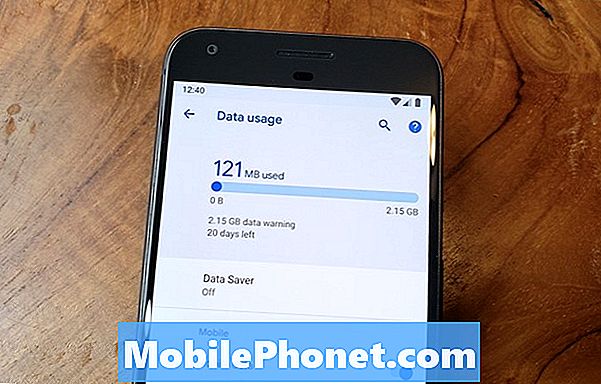Содержание
- Как исправить время автономной работы Surface Pro
- Закрыть программы из диспетчера задач
- Перезагрузите компьютер
- Проверить наличие обновлений
- Удалить неиспользуемые программы
- Выключить Кортану
- Сброс или восстановление вашего Surface Pro
- Huawei MateBook
Низкая производительность может испортить любой ПК с Windows 10, и Microsoft Surface Pro не является исключением. Если вы не можете доверять его быстрой загрузке программ, вы не можете использовать устройство для замены ноутбука. Мы покажем вам, как исправить плохую производительность Surface Pro всего за несколько минут.
Surface Pro 3, Surface Pro 4 и 2017 Surface Pro работают под управлением операционной системы Microsoft Windows 10. Операционная система работает хорошо, как правило. Вы можете быстро войти в систему и начать задачи, которые необходимо выполнить.
Быть продуктивным с Surface Pro не всегда так просто. Приложения иногда будут зависать, поэтому вы потеряете свою работу. Microsoft Edge, браузер, включенный в Windows 10, заблокируется без предупреждения. Некоторые пользователи говорят, что камера Windows Hello их устройства не может идентифицировать их так быстро, как следовало бы. Устройство занимает много времени для загрузки приложений и игр, когда оно, наконец, разблокируется.
Вам не придется страдать от плохой работы Surface Pro. Используйте эти советы, чтобы ваши Surface Pro 4, Surface Pro и 2017 Surface Pro работали так, как должны.

Поверхность Pro 2017 года.
Читайте: 14 Windows 10 Советы и хитрости от фанатика
Как исправить время автономной работы Surface Pro
Каждый Surface Pro предоставляет пользователям оценку срока службы батареи в индикаторе батареи на панели задач. Если этот индикатор неожиданно получил более низкую оценку, чем в прошлом, действуйте быстро, чтобы продлить срок службы батареи.
Начните с регулировки яркости экрана на Surface Pro. Откройте Центр поддержки, проведя пальцем влево от правого края экрана. Теперь нажмите на кнопку со значком света. Продолжайте нажимать, чтобы изменить яркость экрана. Чем ниже настройка яркости, тем больше времени работы от батареи вы сэкономите.
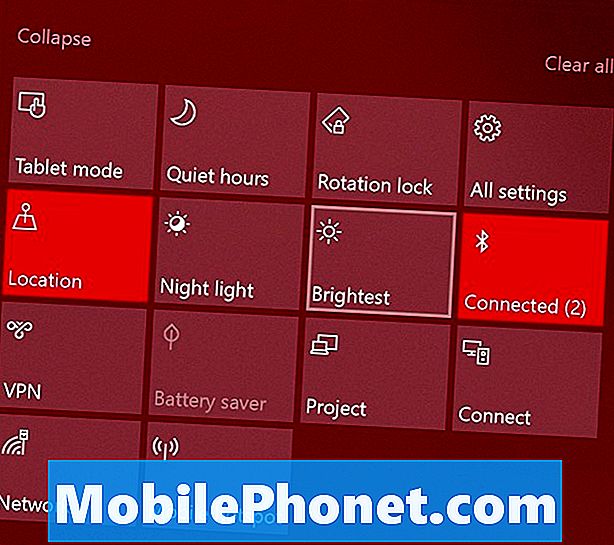
Читайте: Как исправить плохое время автономной работы Windows 10
Вы можете использовать утилиту Battery Saver для дальнейшего улучшения работы батареи. Открой настройки приложение. Нажмите на система, Затем выберите аккумулятор в меню слева. Попросите Surface Pro включить Battery Saver, когда его заряд станет низким. Использовать Использование батареи по приложению Опция в верхней части экрана, чтобы увидеть, какие приложения и программы влияют на время автономной работы вашего устройства.
Закрыть программы из диспетчера задач
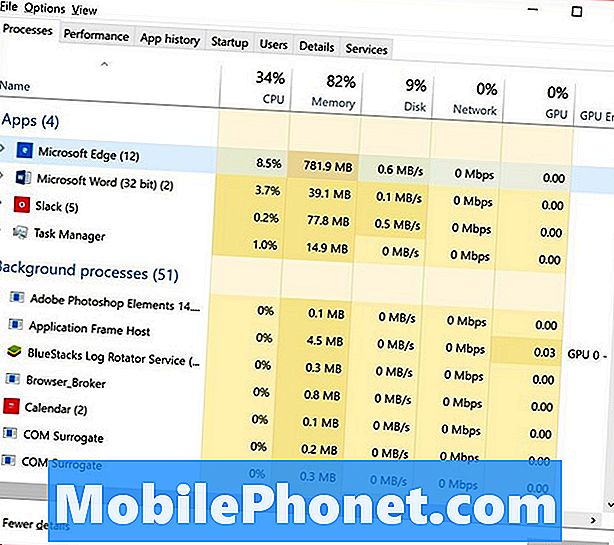
Тяжелые программы, работающие в фоновом режиме, могут загружать память и вычислительную мощность. Закройте программы, которые вы не используете, чтобы временно повысить производительность вашего Surface Pro.
Диспетчер задач скажет вам, какие программы занимают ресурсы. Используйте мышь, чтобы щелкните правой кнопкой мыши на кнопку Windows в панели задач. Выбрать Диспетчер задач из всплывающего меню. Нажмите на Подробнее Используйте список, чтобы закрыть приложения, которые поглощают ресурсы. Не закрывайте фоновое задание, если вы не уверены в том, что оно делает. Некоторые фоновые задачи необходимы для Windows.
Перезагрузите компьютер
Если вы считаете, что обновление может быть причиной некоторых проблем с производительностью вашего Surface Pro, перезапустите Surface Pro. Откройте меню «Пуск», нажав на кнопку Windows. Нажмите на кнопку питания и выберите Запустить снова.
Проверить наличие обновлений
Surface Pro замедляется, когда он готовится к установке больших обновлений в фоновом режиме. Немедленное завершение этих обновлений вернет ваше устройство к максимальной производительности.
Нажмите или нажмите на настройки, Нажмите на Обновление и безопасность, Позвольте любым ожидающим обновлениям закончить установку. Теперь перезапустите ваш Surface Pro. Ваш Surface Pro должен работать лучше после обновления.
Удалить неиспользуемые программы
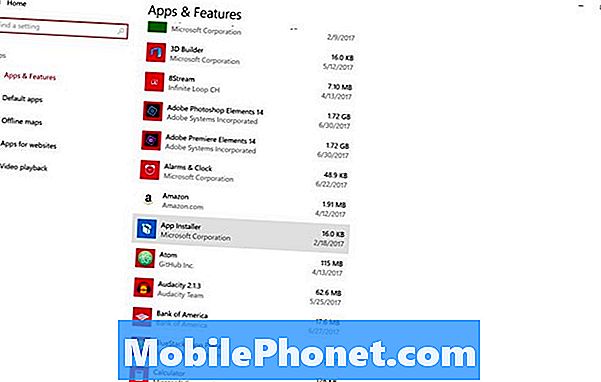
Программы, которые вы устанавливаете на свой Surface Pro, могут серьезно повлиять на срок его службы и производительность аккумулятора. Программы могут работать в фоновом режиме без вашего ведома, и они могут постоянно облагать налогом ваш процессор и оперативную память.
Удалите все программы, которые вы не используете. Открой настройки приложение. Нажмите на Программы. Используйте этот список, чтобы удалить все программы, которые вы не используете.
Выключить Кортану
Фоновая задача позволяет вам звонить на Кортану с помощью голосовой команды. Отключение функции «Всегда слушать» отключает эту фоновую задачу и может повысить производительность вашего Surface Pro.
Нажмите или нажмите на строку поиска на вашем экране. Нажмите на значок настройки вдоль левого края окна Cortana. Теперь выключите «Пусть Кортана ответит Эй Кортане».
Сброс или восстановление вашего Surface Pro
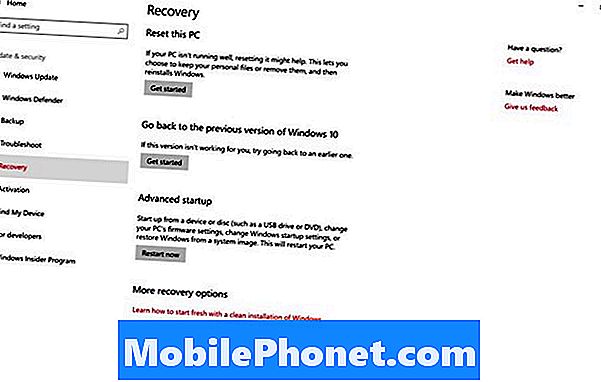
Если вы все еще замечаете проблемы с производительностью, перезагрузите ваш Surface Pro. Сброс удаляет все программы, которые вы установили, чтобы вернуть вас к максимальной производительности. Если свободного места достаточно, ваши видео, фотографии и документы останутся там, где они есть.
Читайте: Как перезагрузить ноутбуки, десктопы и планшеты с Windows 10
Перейти к настройки приложение. Нажмите или нажмите на Обновление и безопасность. Выбрать восстановление из меню слева.
17 лучших альтернатив Surface Pro в 2019 году